GESTIONE SERRAMENTI V. 1.1 / 1999 (GRATUITA)
MENU PRINCIPALE

ARCHIVIO
DOVE SI INTRODUCONO ARTICOLI 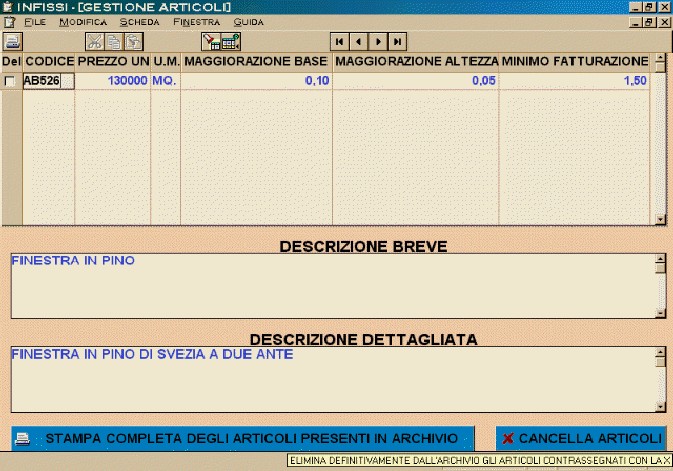
GESTIONE
DEL CLIENTE PER IL PREVENTIVO
GESTIONE
DI CREAZIONE DEL PREVENTIVO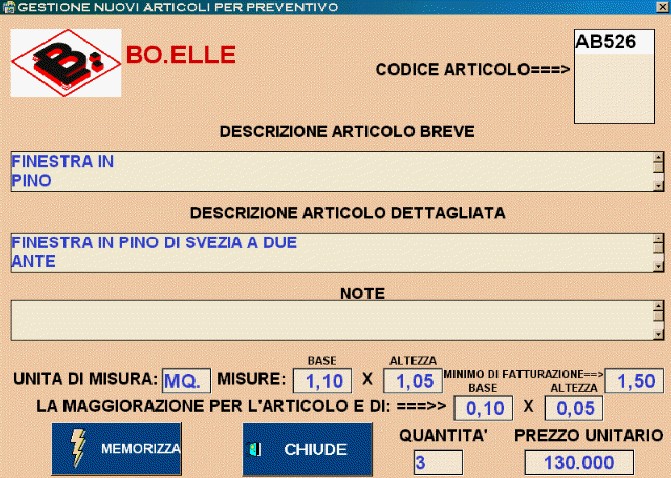
GESTIONE
DI MODIFICA DEL PREVENTIVO 
ANTEPRIMA
DI STAMPA DEL PREVENTIVO 
GESTIONE
DI CREAZIONE DELLE FATTURE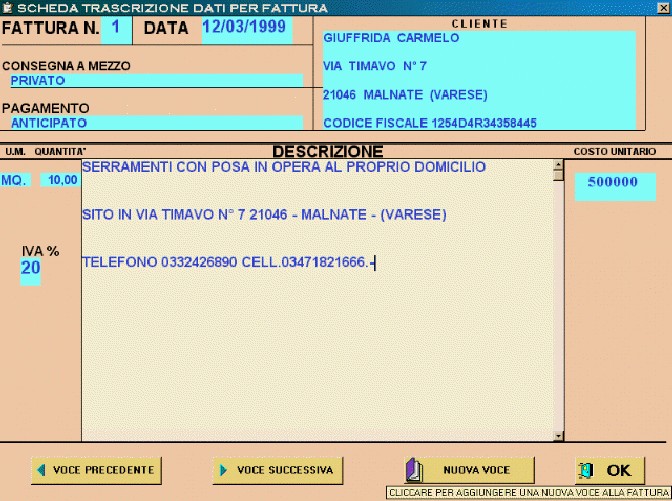
ANTEPRIMA
DI STAMPA DELLA FATTURA
OPZIONE
CREZIONE E STAMPA DI UN PROMEMORIA (LETTERA)
(mi scuso per la scarsa qualità delle immagini che non rispecchiano il programma originale, ma ho dovuto usare una scarsa risoluzione per risparmiare spazio)
MANUALE
==================== GESTIONE SERRAMENTI V.1 DEL 1999 ===================
===================== VERSIONE FREEWARE (GRATUITA) ====================
Il presente programma e FREEWARE(GRATUITO) ed è completo in tutte le funzioni e opzioni previste, non vi è alcuna limitazione di utilizzo, non scade e non si blocca dopo un certo periodo. Per cui può essere utilizzato e distribuito senza nessun vincolo per le parti. Naturalmente sono sempre disponibile per dei suggerimenti o modifiche varie che l'utente finale vuole apportare al programma che d'altro canto è veramente flessibile con possibilità di modifiche ecc. in base alle più svariate esigenze.
Il presente programma è indirizzato a chi vuole gestire con facilità i preventivi di una DITTA di FALEGNAMERIA specializzata in serramenti, porte ecc. con la relativa fatturazione.
1)-GESTIONE DEI PREVENTIVI-
La tipologia dei preventivi che vengono generati tengono conto di due esigenze che hanno i produttori di serramenti, porte ecc. cioè per intenderci quando si effettua una misura a vista di cm.1,90 x cm.1,95 a queste si devono sommare le misure di maggiorazione che sono stabilite di volta in volta per quanto riguarda la parte del serramento che va murata, in questo caso ipotizzando che e di cm.0,10 x cm.0,05 il cliente pagherebbe un serramento di cm.2,00 x cm.2,00 (Mq.4); L'altra esigenze è quella del minimo di fatturazione, cioè la misura del serramento minima che il cliente deve pagare, riferendomi all'esempio precedente ipotizzando che il minimo di fatturazione stabilito sia di Mq. 4,10 il cliente pagherebbe Mq. 4,10 di serramento anche se la misura effettiva è di Mq. 4,00.
Per gestire quanto finora detto, bisogna iniziare a creare l'archivio degli articoli, il quale deve essere completato dai seguenti dati: CODICE ARTICOLO (alfanumerico di 5 caratteri), DESCRIZIONE ARTICOLO BREVE (fino a un massimo di 254 caratteri alfan.), DESCRIZIONE ARTICOLO DETTAGLIATA ( come sopra), MAGGIORAZIONE BASE (in cm. riferita alla base della misura), MAGGIORAZIONE ALTEZZA (in cm. riferita all'altezza della misura), prezzo unitario (da stabilire per ogni Mq. MT. ecc.), MINIMO DI FATTURAZIONE (al Mq. o MT. stabilito per l'articolo).
Dopo aver creato l'archivio degli articoli si può accedere alla gestione del preventivo cliccando sul tasto omonimo presente nel menu principale, il quale accede alla scheda del cliente, dove si trascrivono i dati del destinatario con l'oggetto della fornitura e l'intestazione del preventivo; cliccando poi sul pulsante procedi si accede nella scheda dove si scelgono gli articoli che devono essere inseriti nel preventivo, in tale scheda si deve trascrivere la misura a vista (base x altezza) in cm. - la quantità per articolo - il prezzo unitario (se è da modificare) e dopo di che cliccare sul tasto memorizza (se si dispone di una scheda sonora, si udirà un messaggio di conferma della memorizzazione) e poi procedere cosi con tutti gli articoli da inserire nel preventivo, gli altri dati non sono modificabili in questa scheda tranne le note che vanno trascritte nell'ultima voce che si memorizza nel preventivo (cosi verrano stampate alla fine del preventivo). Dopo la chiusura della scheda con il pulsante omonimo si può memorizzare il preventivo in un file, il quale può essere richiamato successivamente per le modifiche/aggiunte/cancellazioni ecc. Cliccando sul pulsante "modifica preventivo" vi verrà chiesto quale file aprire per la successiva modifica con accesso nella scheda di modifica del preventivo. In tale scheda si possono modificare le misure, la quantità, il prezzo, le note e poi usare il tasto memorizza per aggiornare le singole voci modificate; per aggiungere delle voci prima bisogna aggiornare le voci che si vogliono modificare e poi cliccare sul pulsante "nuovi articoli" (ricordatevi che le note devono essere reinserite nell'ultima voce aggiunta); per cancellare una voce presente nel preventivo selezionarla e cliccare sul quadratino in alto (in fase di chiusura tutte le voci contrassegnate con la x veranno eliminate definitivamente); in fase di chiusura verrà chiesto se salvare il preventivo (si può rinominarlo o dare lo stesso nome al file da salvare).
Dopo la stesura o la modifica del preventivo cliccando sul pulsante omonimo delle stampe nel menu principale scegliere quale effettuare: a) STAMPA CON DESCRIZIONE ABBREVIATA; b) STAMPA CON DESCRIZIONE DETTAGLIATA; (la differenza tra queste due stampe e solamente nella descrizione che può essere breve o dettagliata) e dopo una comoda anteprima scegliere se elaborare la stampa. N.B. Il preventivo creato si può spedire al cliente anche tramite fax se si dispone di un modem, naturalmente scegliendo nella finestra di dialogo il fax al posto della stampante.
2)-GESTIONE FATTURAZIONE-
Per generare la fattura cliccare sul pulsante omonimo e trascrivere i dati negli spazi appositi della scheda cliente (ricordarsi che l'intestazione del numero fattura, data e dati del cliente vanno trascritti una sola volta e dopo completare il corpo fattura in cui inserire le voci con quantità, prezzo unitario, descrizione e percentuale dell'i.v.a. e procedere cosi utilizzando i pulsanti per aggiungere altre voci o spostarsi in quelle trascritte. Cliccando sul pulsante OK si chiude la scheda fattura e verrà chiesto di salvare in un file la fattura (si può assegnare un nome file che si desidera) per un'eventuale modifica o aggiunte.
Per stampare la fattura cliccare sul tasto omonimo del menu principale, che vi farà accedere a una comoda anteprima con relativa elaborazione finale della stampa. N.B. La fattura creata si può spedire al cliente anche tramite fax se si dispone di un modem, naturalmente scegliendo nella finestra di dialogo il fax al posto della stampante.
La fattura memorizzata in un file può essere richiamata con il pulsante "modifica fattura" per le successive modifiche, aggiunte ecc.; chiudendo la scheda delle modifiche potete salvare in un file o riscrivere sopra quello esistente.
3) Si consiglia di creare delle cartelle (directory) dove salvare le fatture e i preventivi elaborati.
CORDIALI SALUTI E BUON LAVORO.-